Untuk menjadi beta tester WhatsApp bisa dilakukan dengan mengklik tautan ini.whatsapp dari peramban di desktop. Lantas pengguna akan diminta untuk login ke akun Google mereka. Setelah itu, pengguna tinggal menekan tombol "Menjadi Tester".
Setelah itu, WhatsApp di ponsel akan menjadi WhatsApp versi Beta yang akan mendapat pembaruan fitur-fitur anyar yang tengah diuji dalam versi beta oleh WhatsApp. Namun, saat ini WhatsApp sudah menutup pendaftaran untuk menjadi beta tester aplikasinya. Sehingga, pengguna yang baru berniat ikut program ini tak bisa menjadi bagian penguji WhatsApp.
Versi beta adalah software yang sudah tersedia untuk diujii oleh sejumlah pengguna yang terbatas. Versi beta dikeluarkan sebelum sebuah fitur software disebar kepada seluruh pengguna. Fungsinya untuk mengetahui jika masih ada masalah ketidakstabilan aplikasi atau gangguan lain pada fungsi software tersebut. Sehingga ketika software sudah dirilis ke publik, semua fungsi sudah berjalan dengan baik.
Pembaruan ini tersedia pada WhatsApp versi 2.20.13. Meski WhatsApp sudah tak menerima tambahan penguji beta, namun toko aplikasi pihak ketiga ada yang menjajakan APK WhatsApp Beta. Salah satunya bisa ditemukan di situs ini seperti dilansir dari 9to5Google.
Namun, lantaran ini adalah toko aplikasi pihak ketiga ada risiko yang mesti ditanggung pengguna. Sebab, tidak ada yang bisa menjamin keamanan aplikasi yang disediakan di toko tersebut. Jika mengunduh aplikasi dari Play Store, Google memindai aplikasi-aplikasi tersebut, seperti dilaporkan The Verge.
Hal ini dilakukan untuk memastikan aplikasi tak disusupi malware. Pengawasan seperti ini tak seketat Google pada toko aplikasi pihak ketiga. Perlu diingat, sesuatu yang gratis di internet tak selalu berarti menguntungkan. Karena biasanya penggunalah yang dijadikan umpan bagi penyedia "gratisan" itu.
Bagi para penguji beta WhatsApp, fitur Dark Mode bisa diaktifkan sebagai berikut:
- Klik Pengaturan (Setting)
- Pilih Obrolan (Chats)
- Pilih Tema (Theme).
- Pengguna akan disajikan tiga mode pilihan, Dark Theme (mode gelap), Light Theme (mode terang), System Default (sesuai standar sistem), dan Set By Battery Saver (sesuai pengaturan penghemat daya).
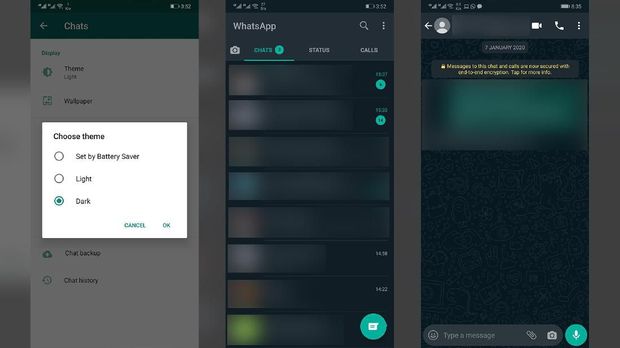 Pengguna bisa memiih untuk menggunakan mode yang diinginkan (kiri). Ketika mode gelap diaktifkan maka tampilan latar aplikasi akan berubah menjadi abu-abu gelap dengan nuansa hijau, alih-alih hitam legam. (Screenshot via Aplikasi WhatsApp) Pengguna bisa memiih untuk menggunakan mode yang diinginkan (kiri). Ketika mode gelap diaktifkan maka tampilan latar aplikasi akan berubah menjadi abu-abu gelap dengan nuansa hijau, alih-alih hitam legam. (Screenshot via Aplikasi WhatsApp) |
Jika Light Theme diaktifkan, maka WhatsApp akan berada di mode terang. Ini adalah mode normal WhatsApp yang telah ditampilkan ke pengguna selama bertahun-tahun.
Sementara dengan mengaktifkan system default, maka WhatsApp akan menyesuaikan dengan pengaturan ponsel. Sebab, Android dan iOS terbaru sudah menyediakan opsi mode gelap di sistem operasi mereka.
Apabila pengguna mengaktifkan dark mode di pengaturan ponsel, maka WhatsApp akan ikut mengaktifkan mode gelap di aplikasinya. Untuk pilihan Set by Battery Saver, WhatsApp akan otomatis memilih menampilkan Light Theme atau Dark Theme sesuai dengan pengaturan battery saver di ponsel.
Setelah Dark Mode diaktifkan, warna latar pada WhatsApp bakal jadi abu-abu gelap. Ini adalah pilihan warna mode gelap pilihan WhatsApp. Tidak seperti beberapa aplikasi lain yang memilih menggunakan warna hitam legam. Nuansa hijau juga ditampilkan untuk menyoroti bagian-bagian yang perlu diperhatikan pengguna.
Warna hijau digunakan pada ikon pesan baru yang ada di kanan bawah. Warna ini juga digunakan untuk menunjukkan pada tab apa pengguna berada, apakah di Chat, Status, atau Calls (panggilan). (eks)
Teknologi - Terbaru - Google Berita
January 24, 2020 at 09:32AM
https://ift.tt/2TNy7il
Intip Tampilan dan Cara Aktifkan Dark Mode WhatsApp - CNN Indonesia
Teknologi - Terbaru - Google Berita
https://ift.tt/2ZG5aJj
Bagikan Berita Ini















0 Response to "Intip Tampilan dan Cara Aktifkan Dark Mode WhatsApp - CNN Indonesia"
Post a Comment